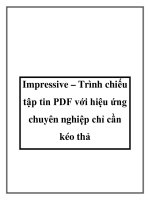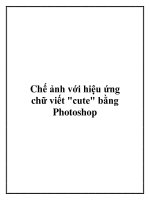Tự tạo Icon với hiệu ứng bằng layer Style
Bạn đang xem bản rút gọn của tài liệu. Xem và tải ngay bản đầy đủ của tài liệu tại đây (7.05 MB, 34 trang )
Tự tạo icon với hiệu ứng bằng Layer Style
Không chỉ đơn thuần là tạo một icon, bài hướng dẫn sau còn giúp bạn
thuần thục trong việc dùng Layer Style để tạo hiệu ứng cho các layer.
Đầu tiên tạo một file có kích thước như sau:
Sau đó
bạn vào Layer > New > Background from Layer và đặt tên là Background.
Vào Layer Style bằng cách double click vào layer background vừa tạo, sau
đó chỉnh những thông số như sau.
Sau khi hoàn thành, bạn sẽ có cho mình một lớp background như sau:
Tiếp theo, chọn Custom Shapes Tool > Circle Thin Frame. Giữ Shift vào
kéo rê chuột tạo ra một vòng tròn vừa phải. Double click vào layer chứa
vòng tròn vừa tạo để mở bảng Layer Style và chỉnh thông số như trong hình.
Sau khi hoàn thành, bạn sẽ lưu style hiện tại lại đề áp dụng cho các bước
sau. Trong bảng Layer Style có nút New Style, đặt tên tùy ý cho style này,
nhưng lưu ý là bạn nhớ đánh dấu chọn vào mục Include Layer Effects.
Nhân đôi layer chứa vòng tròn lên một lần, nhấn Ctrl + T rồi thu nhỏ kích
thước của vòng tròn vừa tạo sao cho vòng tròn này nằm gọn trong vòng tròn
ban đầu, áp dụng các thông số sau vào Layer Style của vòng tròn đó rồi save
style lại như bước trên.
Đến đây chúng ta có được một hình như sau:
Chọn Ellipse tool, giữ phím Shift và tạo một hình tròn nhỏ. Tiếp tục áp dụng
một số layer style sau vào hình tròn đó.
Và đây là kết quả.